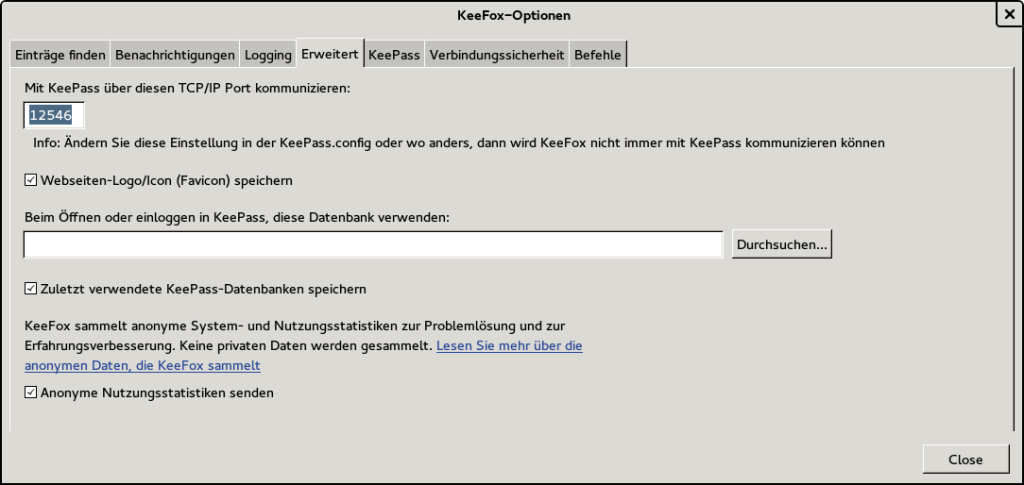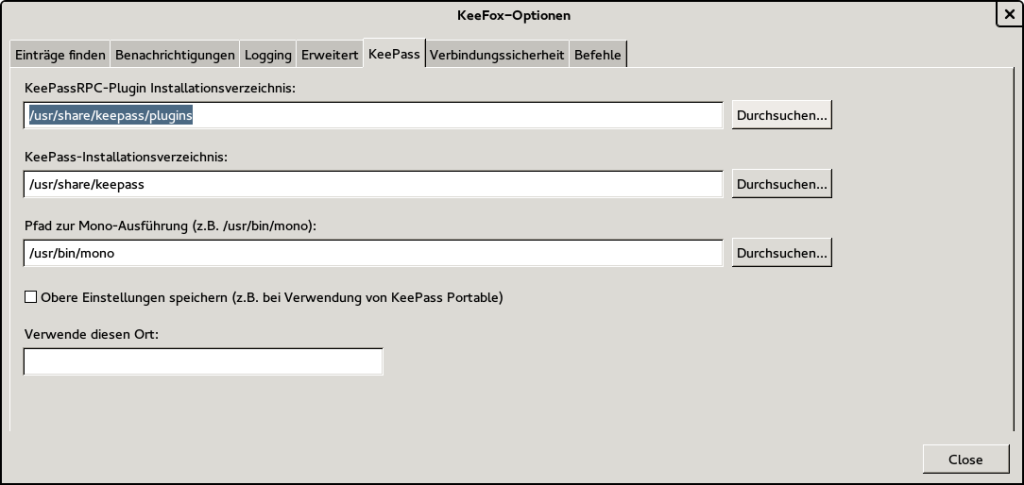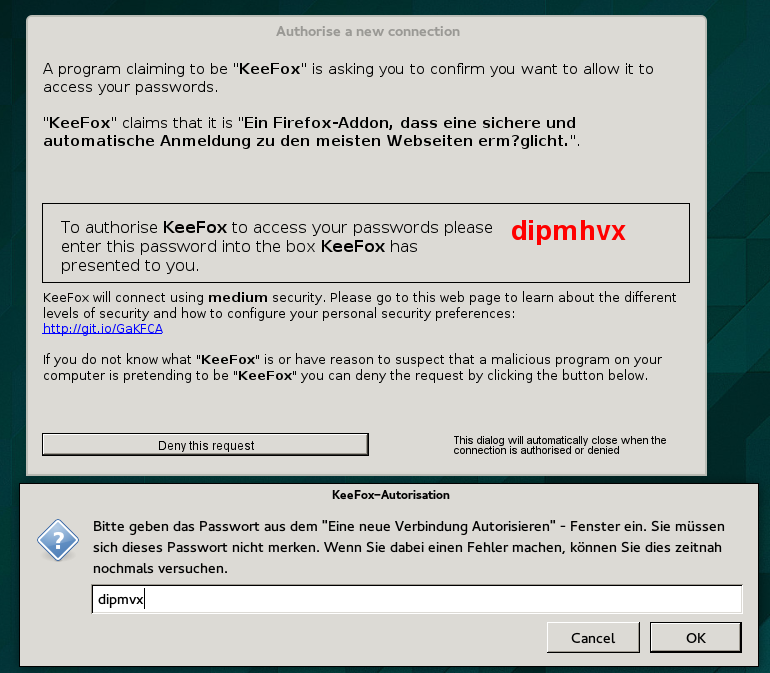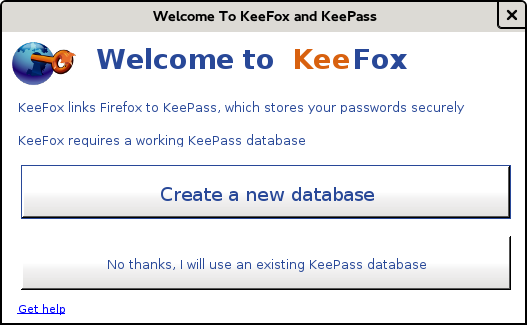KeePass + KeeFox + ArchLinux
Zuerst installiert man sich KeePass per Pacman
sudo pacman -S keepass
Anschliessend im Firefox die Erweiterung KeeFox installieren, dann Firefox neustarten.
Nun im KeePass Installationsverzeichnis ein plugins Verzeichnis anlegen. Dort wird gleich eine Datei reinkopiert, die für die Verbindung zwischen KeePass und KeeFox benötigt wird
sudo mkdir /usr/share/keepass/plugins
Nun folgenden Befehl ausführen, um eine Datei aus der KeeFox Installation ins Plugins-Verzeichnis der KeePass Installation zu kopieren. gf5ewe6 muss dabei entsprechend angepasst werden.
sudo cp ~/.mozilla/firefox/gf5ewe6.default/extensions/keefox@chris.tomlinson/deps/KeePassRPC.plgx /usr/share/keepass/plugins/
In den KeeFox Einstellungen die folgenden Werte eintragen:
Falls KeePass gestart ist beendet man es nun und startet es neu. Jetzt sollte folgende Fenster aufgehen. Über die Eingabe der roten Buchstabenfolge im unteren Fenster authorisiert man die Verbindung zwischen KeePass und KeeFox.
Anschliessend sollte folgende Fenster angezeigt werden. Entsprechend wählt man hier den passenden Button. Jetzt sollten die Accountdaten aus KeePass auch in Firefox zur Verfügung stehen.